VSCode连接远程服务器docker容器并调试代码
1.连接远程服务器
(1)在VSCode中安装扩展Remote Development
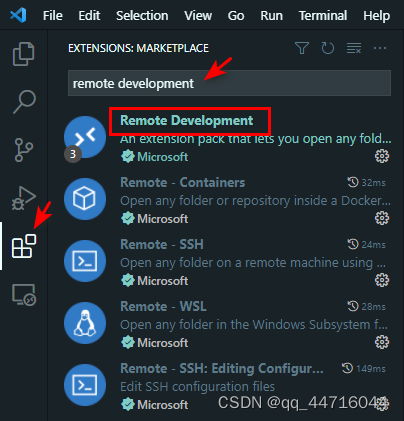
(2)安装完成左侧菜单栏出现一个远程资源管理的图标,选择SSH Targets,点击“+”添加远程主机: ssh user(服务器用户名)@ip(服务器ip) -p port(端口号),保存以后左侧会出现对应机器名称。
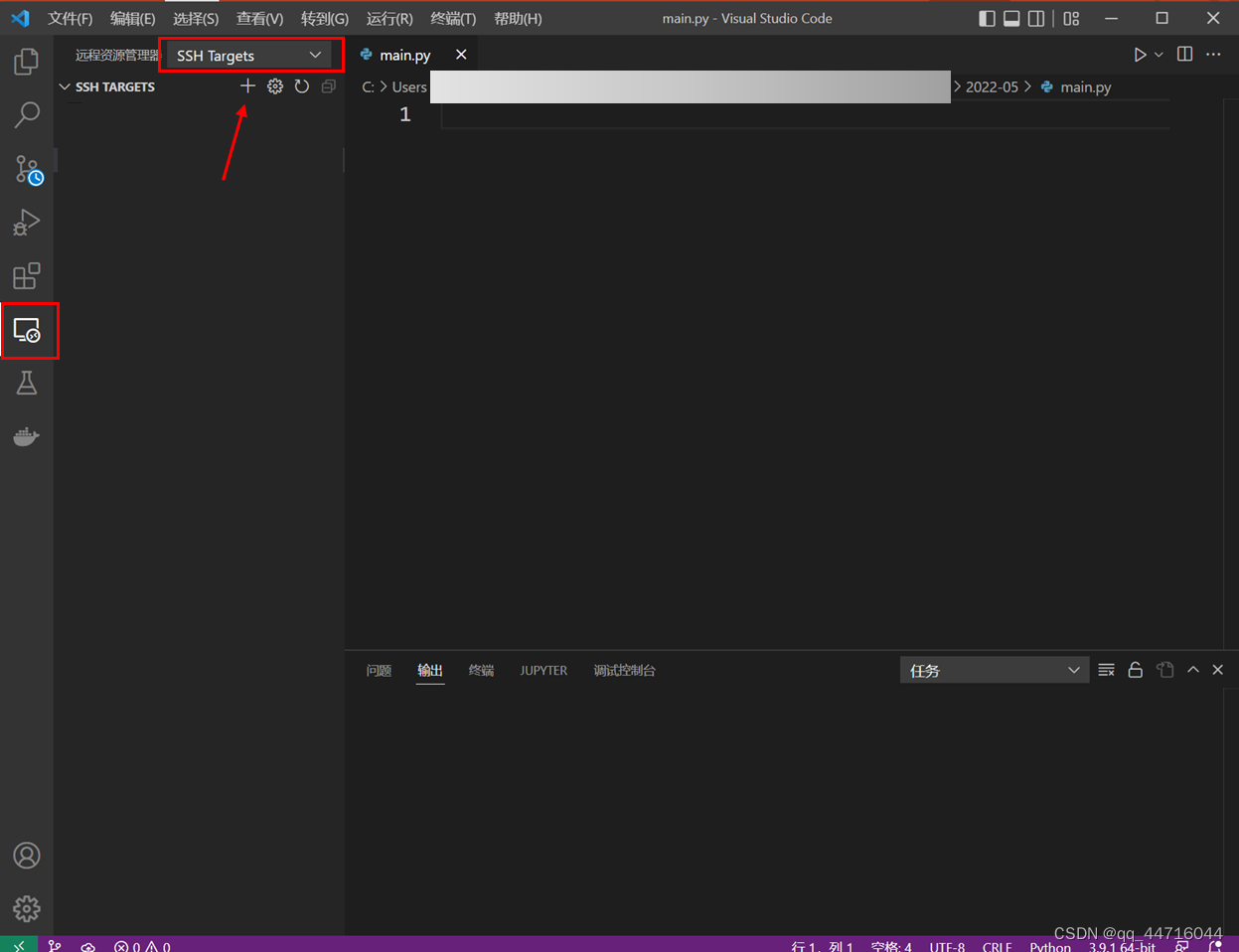
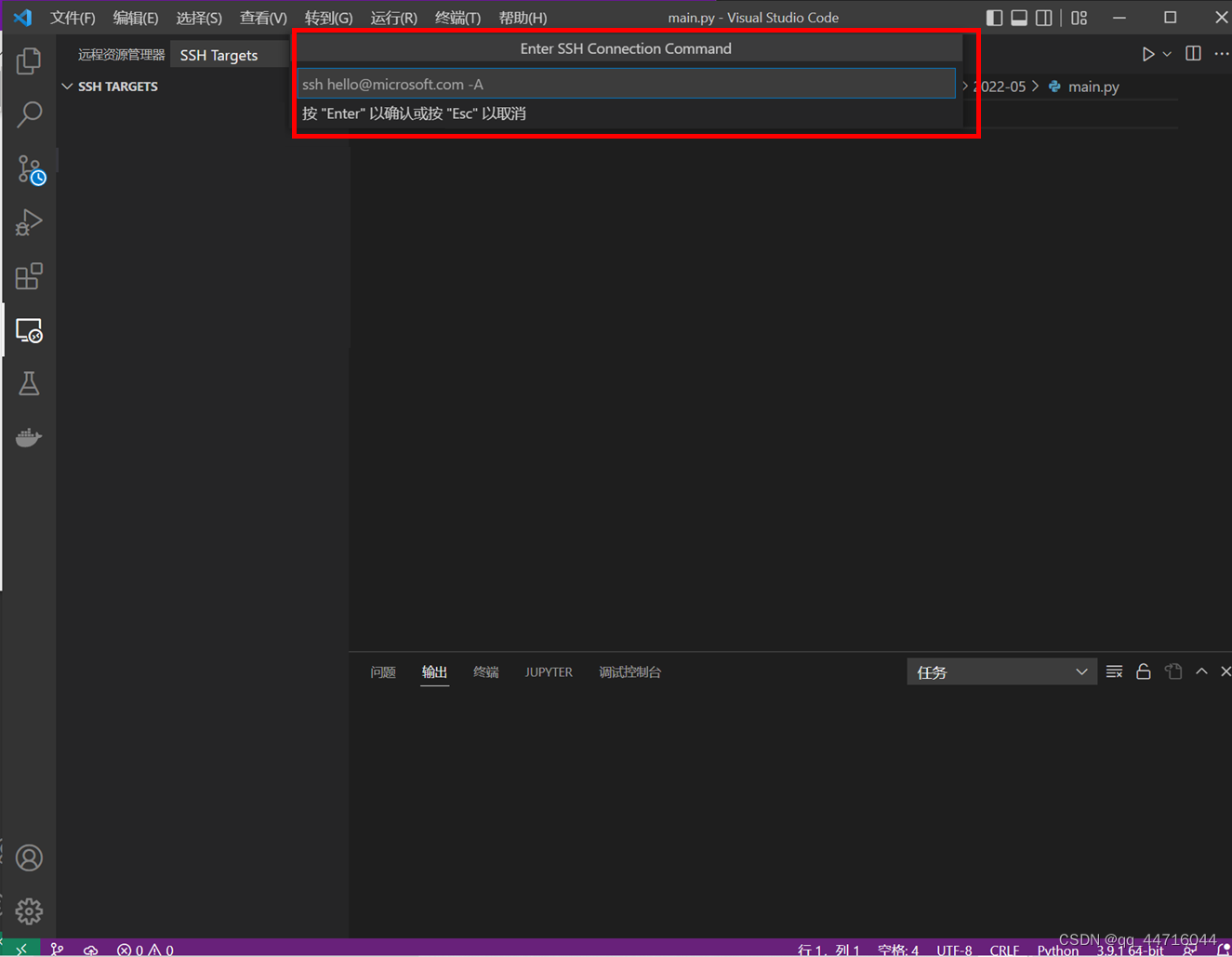
回车确认后需要选择一个SSH配置文件保存的路径,一般默认回车即可。完成后可以在左边远程资源管理器看到刚刚添加的主机,并且右下角有通知,点击通知中的 OpenConfig可以打开刚刚保存的配置。
或者点击齿轮图标,打开config配置文件,按照如下格式添加主机:
Host 机器名称,可以任意
HostName IP地址
Port 端口号(不加Port,则端口号默认为22)
User 服务器登录用户名

(3)在已保存的服务器名称旁,点击连接按钮后选择平台,再输入密码即可连接服务器。
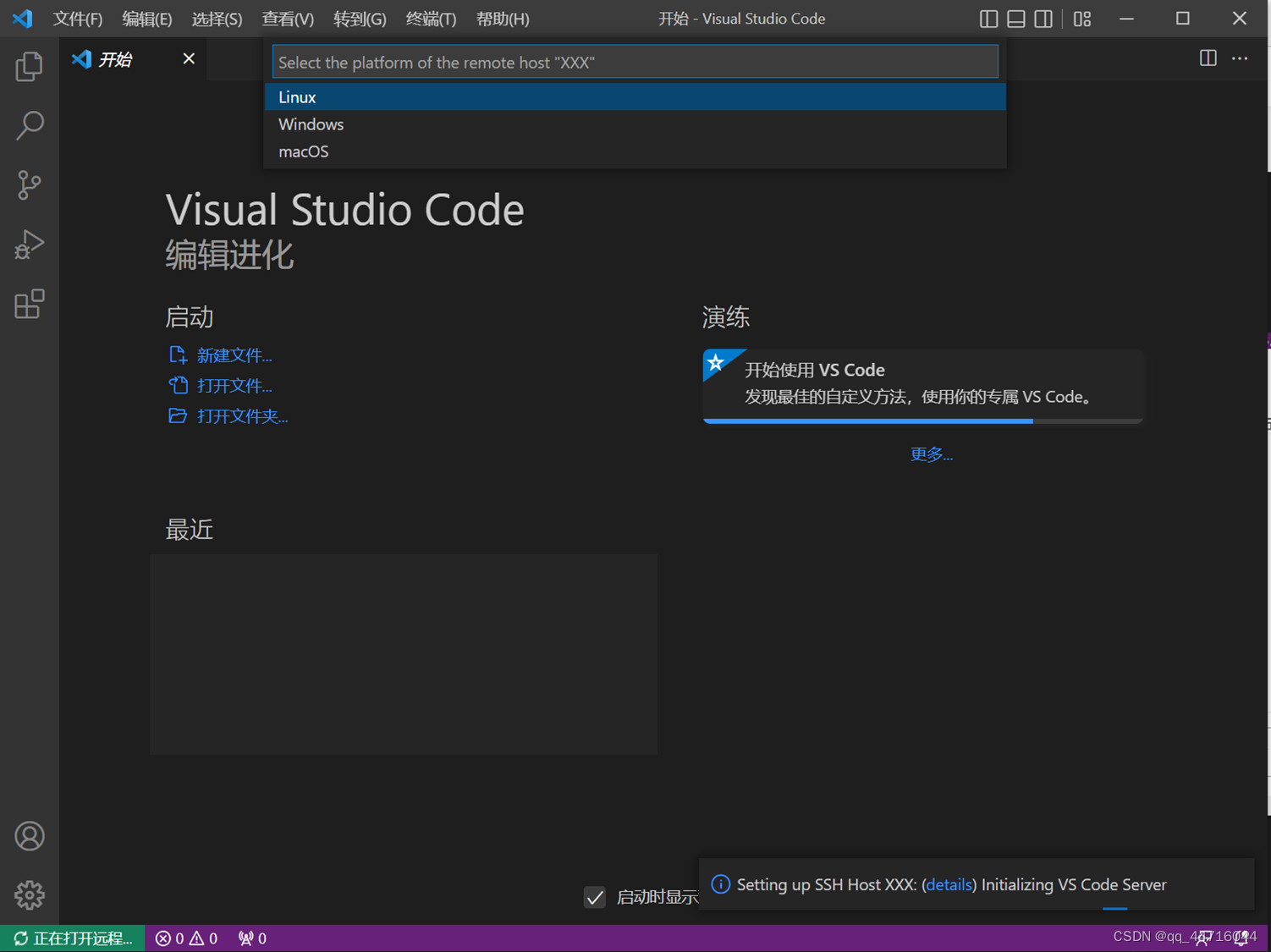
连接服务器后,点击控制台右侧“+”可以打开一个新的终端窗口。
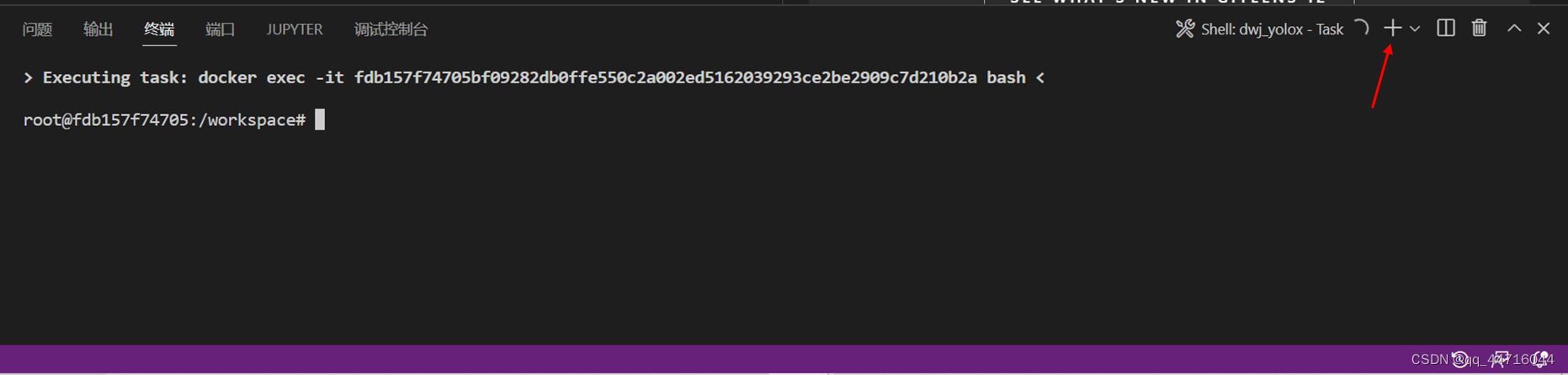
2.进入containter
(1)在VSCode中安装docker插件
点击左侧的扩展按钮或使用快捷键command+shift+x(Windows下为Ctrl+Shift+X)打开扩展中心,点击docker扩展中的 在SSH:远程主机IP中安装。
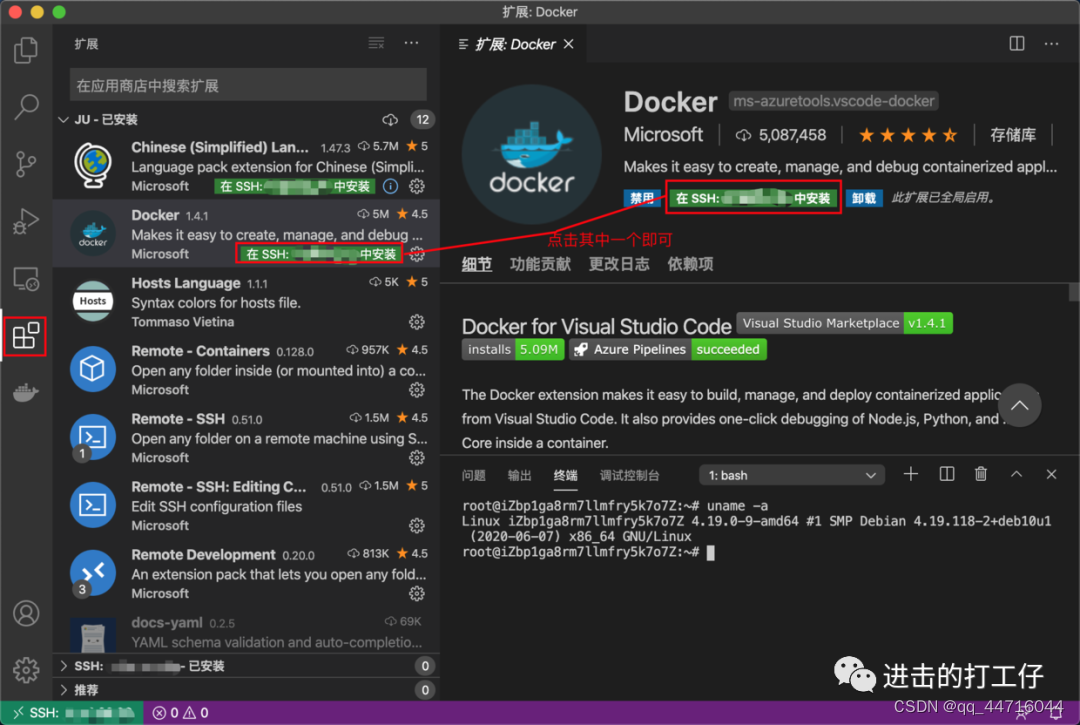
完成后点击 需要重新加载按钮或使用快捷键command+shift+p(Windows下为Ctrl+Shift+P)打开命令面板输入 reload window回车重载。然后点击左侧的Docker按钮,可以看到远程主机上的docker信息。

(2) 在VSCode中安装remote container插件,同样选择 在SSH:远程主机IP中安装。

(3)打开docker之后,在vscode中ctrl+shift+p,出现命令行,之后attach to running container。
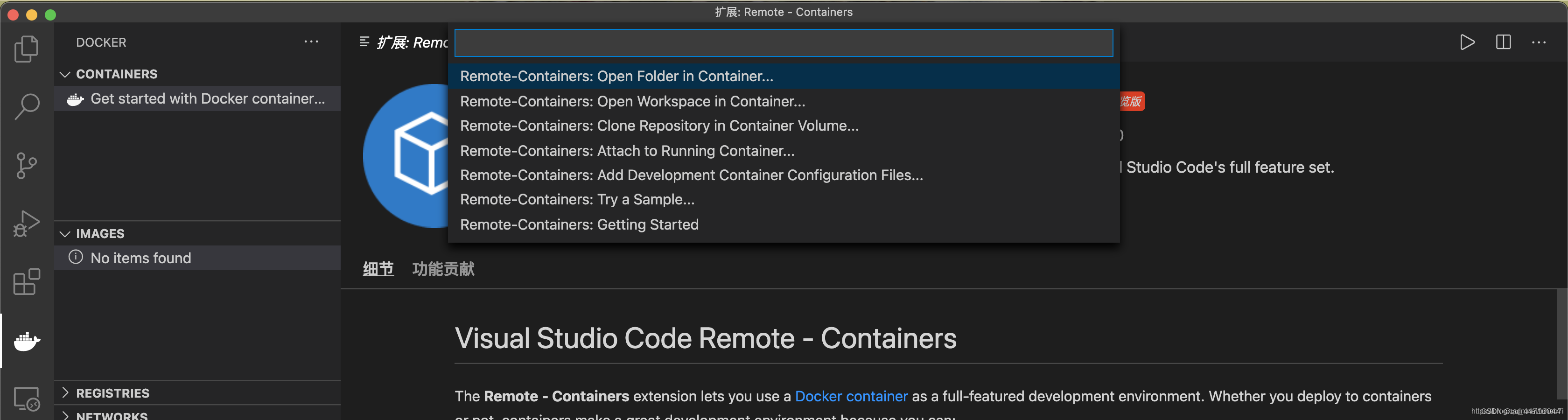
输入密码之后连接自己的container即可进入容器,一般需要初始化一段时间,耐心等待即可。
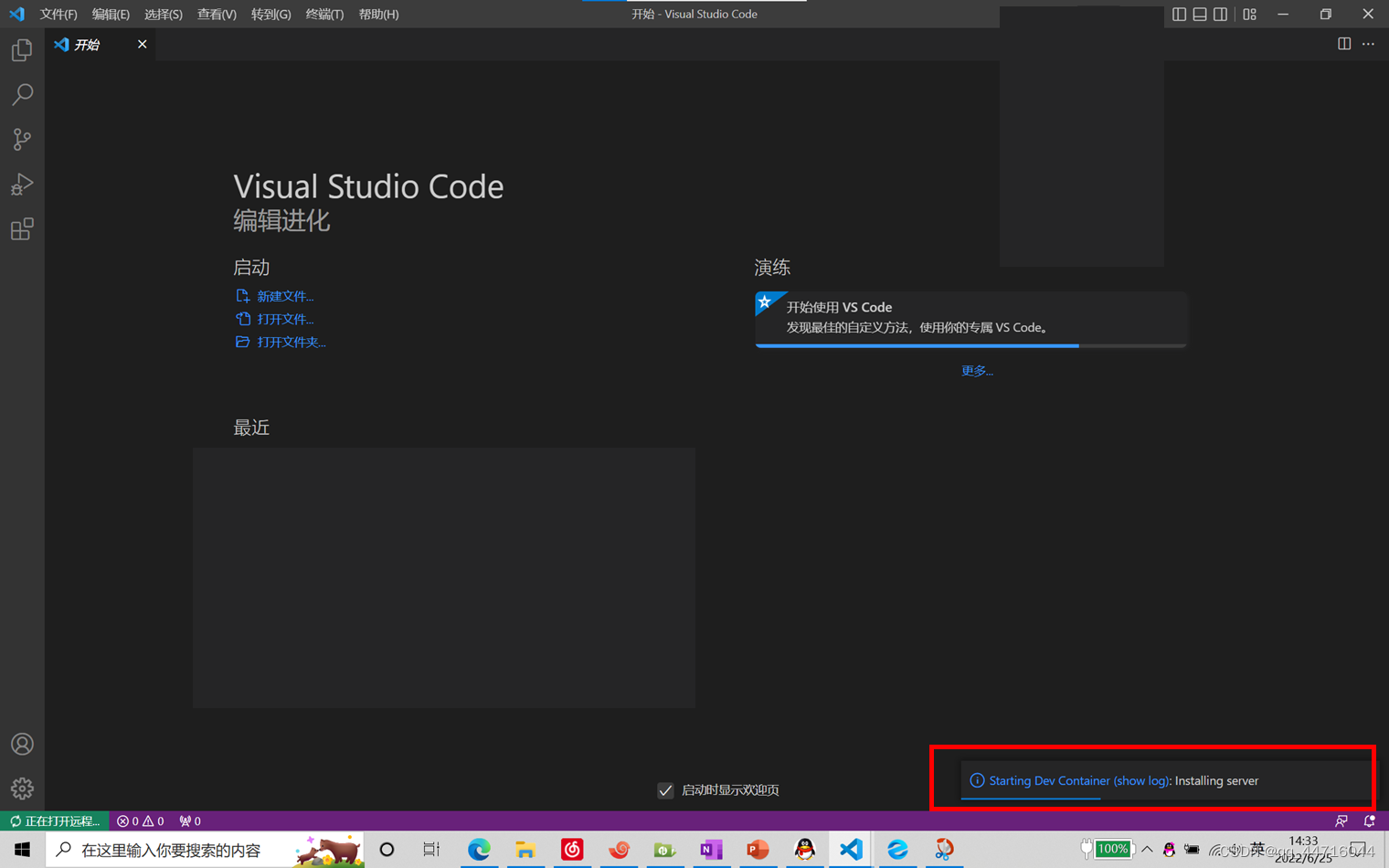
打开容器内文件,当前文件系统是container挂载后的文件系统。
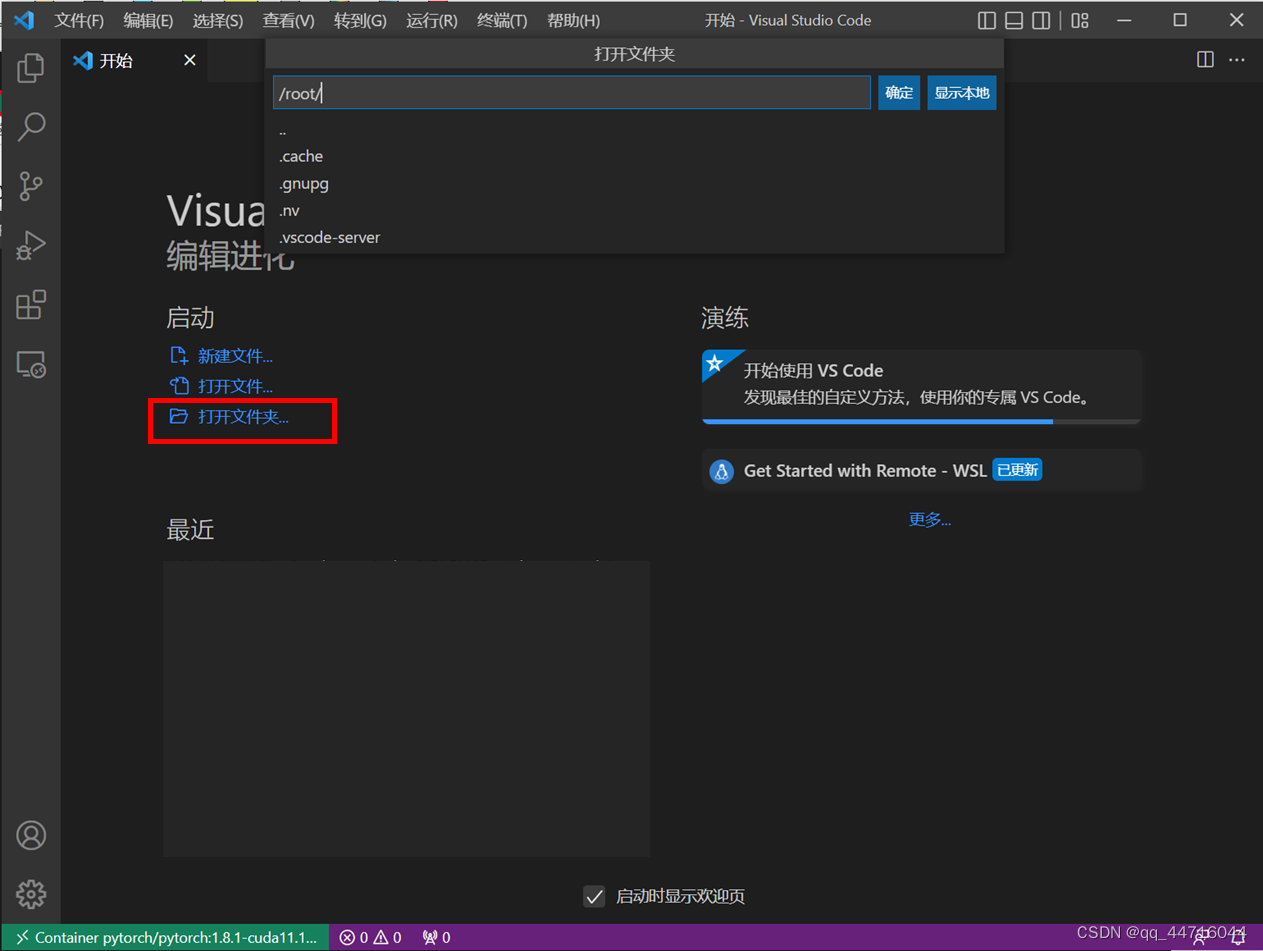 打开文件夹之后显示文件夹内容,可与服务器同步更改。
打开文件夹之后显示文件夹内容,可与服务器同步更改。
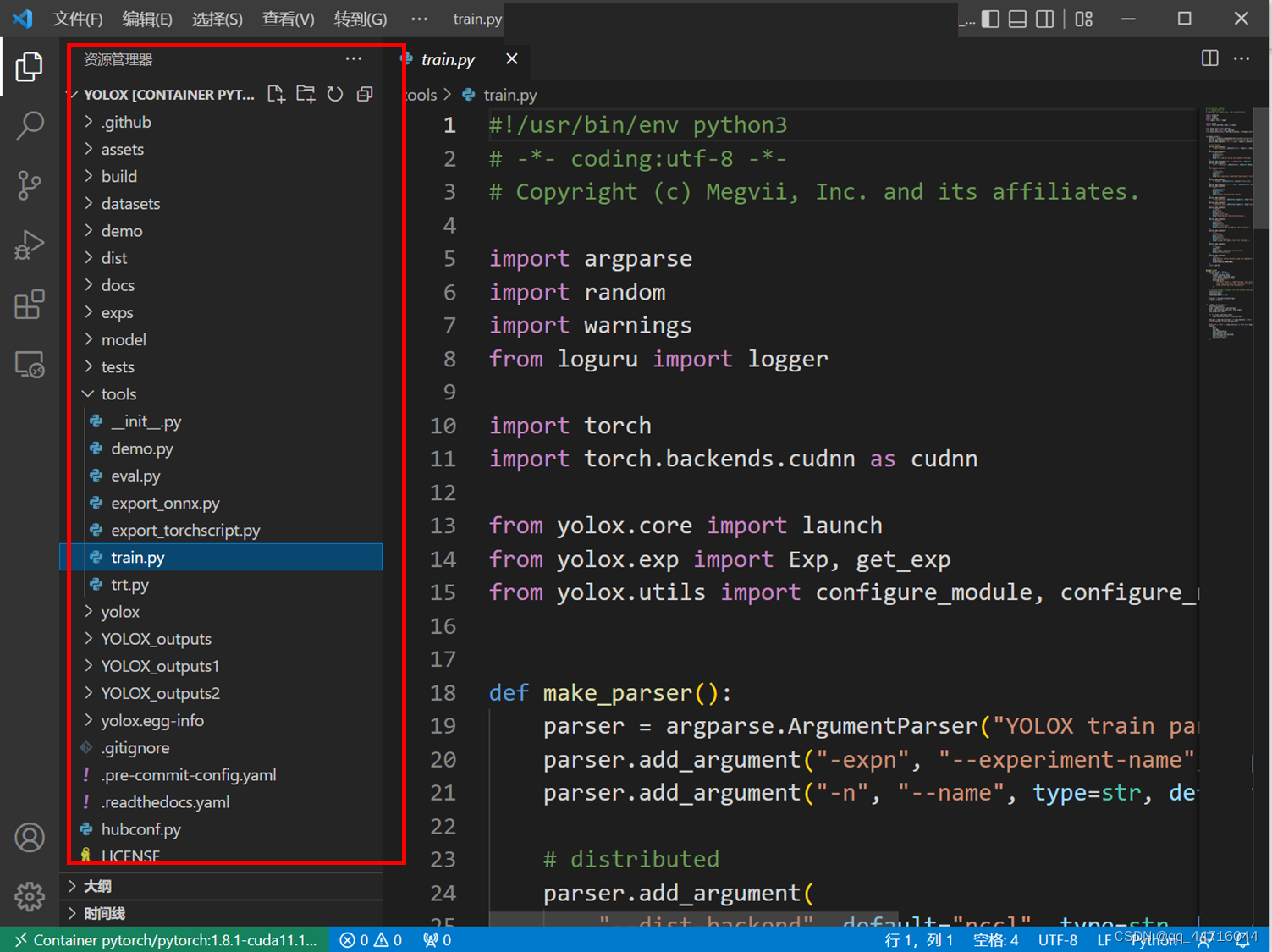
3.调试代码
(1)安装相应解释器,此处安装python
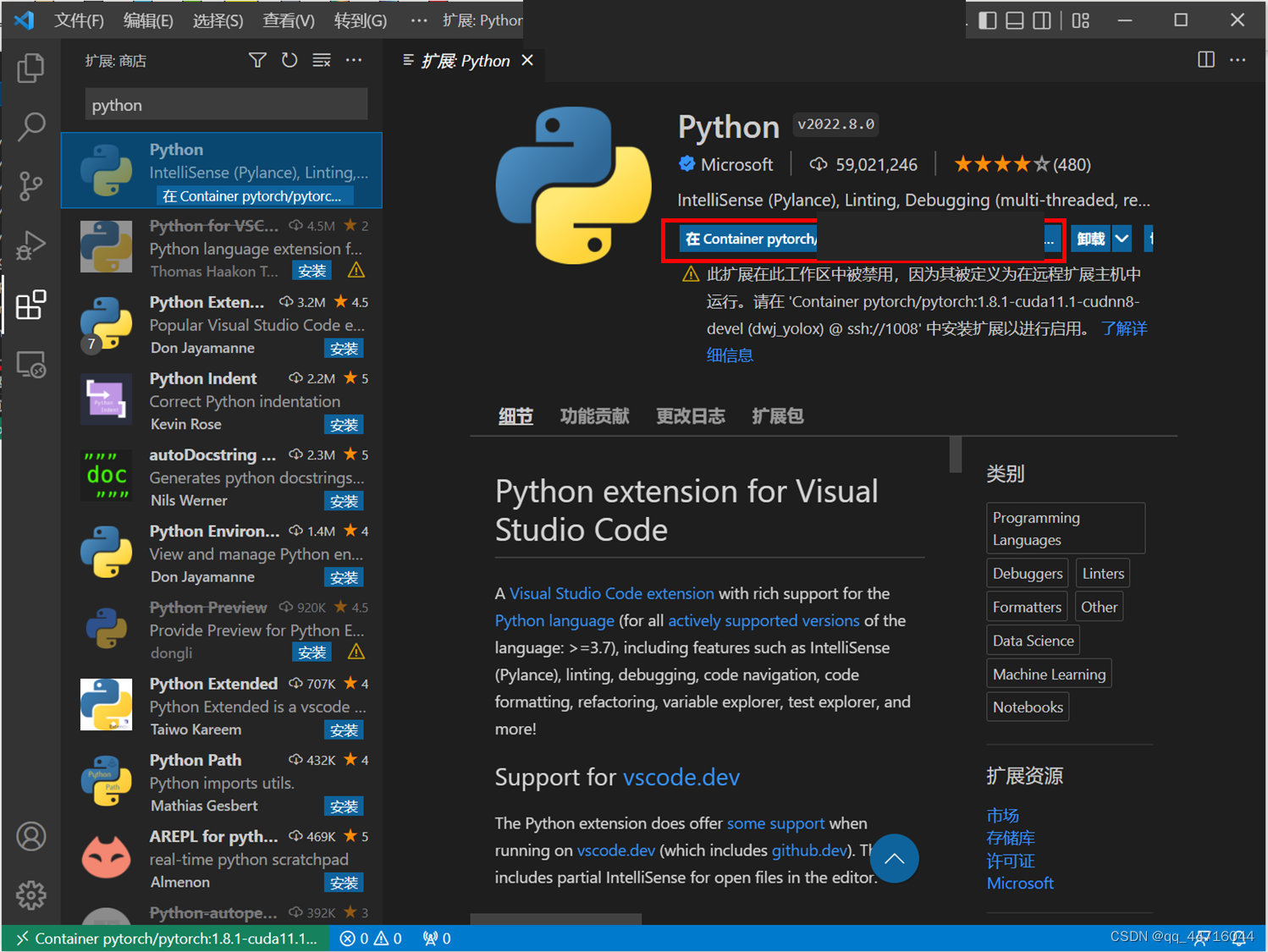
(2) 安装之后会提示选择python解释器,如果存在多个解释器,可以在container控制台输入which python以确定解释器
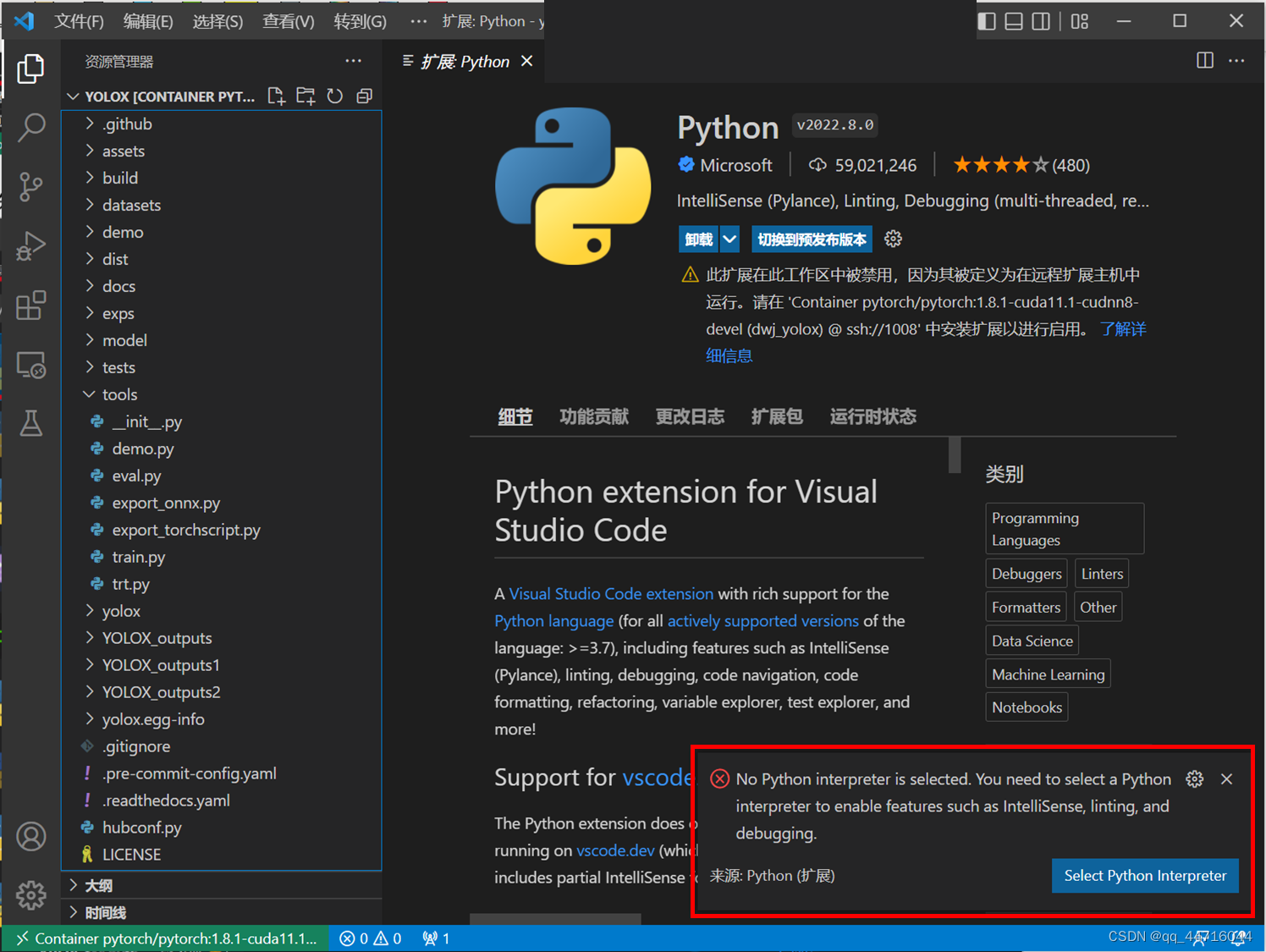
此后也可在右下角更改python解释器版本。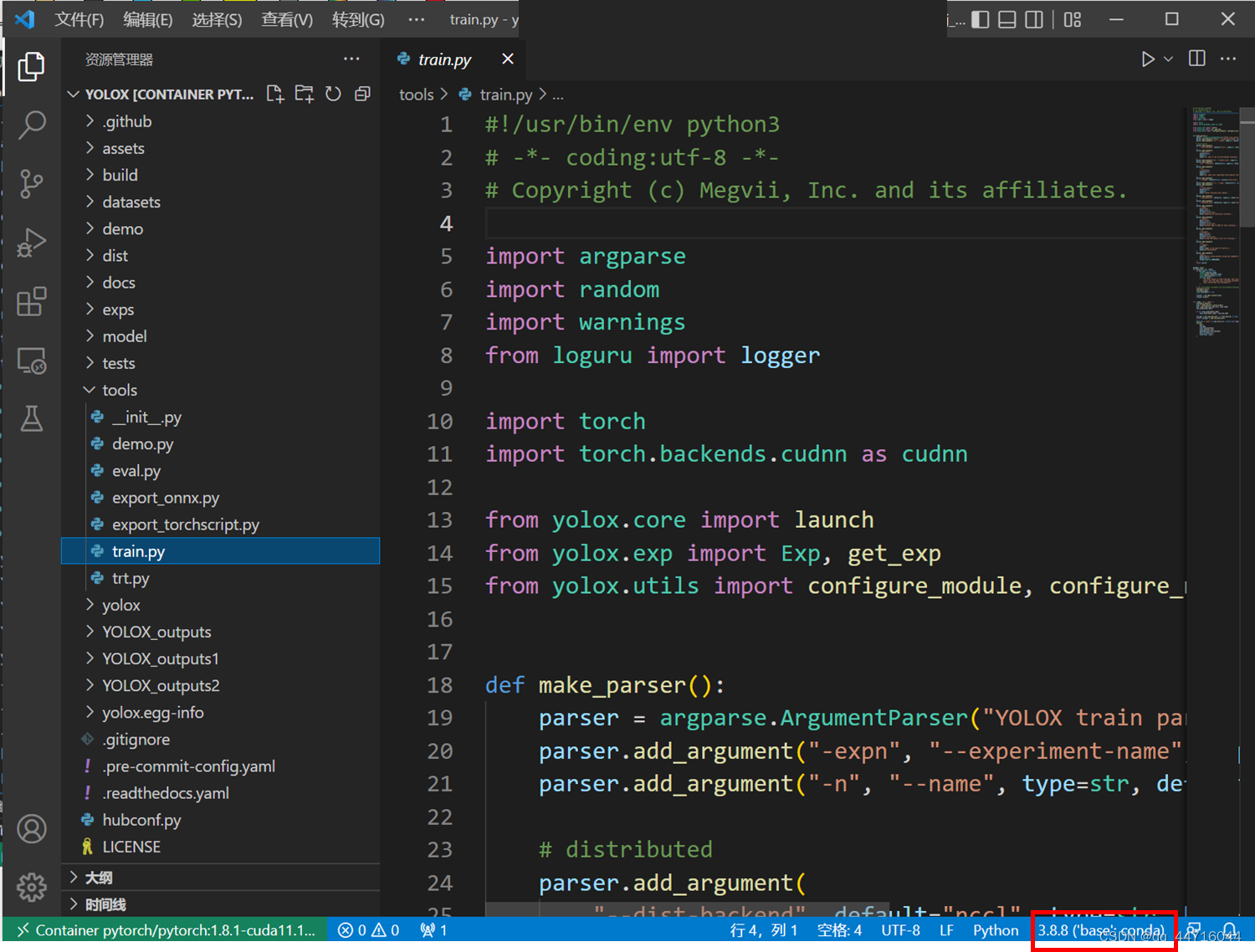
之后可以和在本地一样打断点调试,需要注意的是通常的跑代码需要指定参数,可以提前设置参数的默认值,然后debug训练代码文件即可;或者在配置文件内指定参数,见:(48条消息) vscode 调试python代码时添加参数(args)_zk0272的博客-CSDN博客_vscode命令行参数
参考:
使用VSCode Remote Containers功能实现开发环境统一 - 衡子 - 博客园 (cnblogs.com)
利用VScode连接远程服务器进行代码调试及可视化界面_yaoyz105的博客-CSDN博客_vscode连接服务器运行代码哇塞的Docker——vscode远程连接Docker容器进行项目开发(一)_fuhao7i的博客-CSDN博客_vscode远程docker开发vscode远程连接docker容器__这也太刺激了吧的博客-CSDN博客_vscode远程连接docker容器
相关文章
- AtCoder Beginner Contest 282 G - Similar Permutation
- VMware-workstation软件安装和虚拟机创建
- 卷扩容业务失败了,在线等…
- 假如我年少有为不轻狂
- 从 Nginx Ingress 窥探云原生网关选型
- 遇见
- 「二分」愤怒的牛
- 为测试管理正名,华为云CodeArts TestPlan的守护之道
- 图文详解海明校验码,通俗易懂,仔细看完就会了
- 永恒之蓝以及MSF常用操作
- [IOI2000]邮局 题解
- 难怪家里的网总不好!原来是路由器的天线摆错了!
- 为什么网络I/O会被阻塞?
- 乘法逆元
- 云图说 | Workflow:流水线工具,助您高效完成AI开发
- 养鱼出现“浮头”、死亡?遥控开关的智能养殖高效、生态、安全的特性
- 云原生周刊 | 在 Grafana 中显示 K8s Service 之间的依赖关系
- c#数据结构与算法(1)预备知识
- 有了远程遥控开关,妈妈再也不用担心我用拖鞋关灯了!
- Wenet分布式训练对学习率调整的影响

